Cet exemple vous montre comment manipuler les plans de travail graphiquement. Le modèle 5axisModel.dgk dans le dossier Exemples est utilisé.
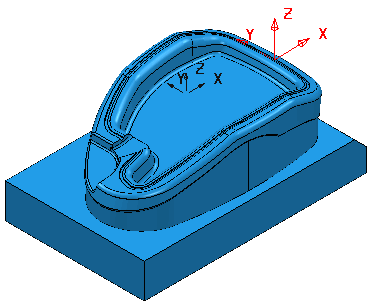
- Effectuez un double clic sur le plan de travail à modifier. Cela affiche l'onglet Editeur de plan de travail.
Le plan de travail n'est pas forcément celui qui est actif.
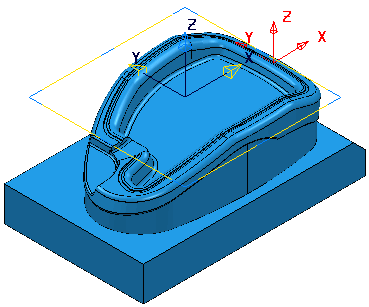
Le plan de travail devient jaune et bleu.
- Modifier l'orientation du plan de travail en cliquant et faisant glisser sur le symbole du plan de travail. Quand vous cliquez, cela détermine comment le plan de travail est pivoté ou en translation.
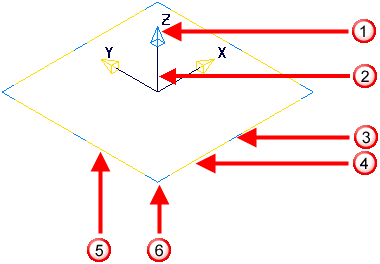
Les zones en bleu permettent les rotations autour de l'axe Z.
Les zones en jaune permettent les rotations autour de l'axe X ou Y.
La zone en noir permet la translation de l'origine du plan de travail.
 Aligne l'axe Z avec un point spécifié par l'utilisateur. De la même façon, sélectionner les têtes de flèches jaunes des axes X ou Y permet l'alignement de ces axes.
Aligne l'axe Z avec un point spécifié par l'utilisateur. De la même façon, sélectionner les têtes de flèches jaunes des axes X ou Y permet l'alignement de ces axes.
 Déplace l'origine.
Déplace l'origine.
 Pivote autour de l'axe Z
Pivote autour de l'axe Z
 Pivote autour de l'axe X
Pivote autour de l'axe X
 Pivote autour de l'axe Y
Pivote autour de l'axe Y
 Pivote autour de l'axe Z
Pivote autour de l'axe Z
- Cliquer sur une autre zone de la fenêtre graphique pour accepter l'orientation actuelle du plan de travail.
Pour supprimer un plan de travail, sélectionner un plan de travail et utiliser la touche Supprimer sur votre clavier.
 et Refaire
et Refaire  le plan de travail sont disponibles uniquement depuis l'onglet Editeur de plan de travail.
le plan de travail sont disponibles uniquement depuis l'onglet Editeur de plan de travail.